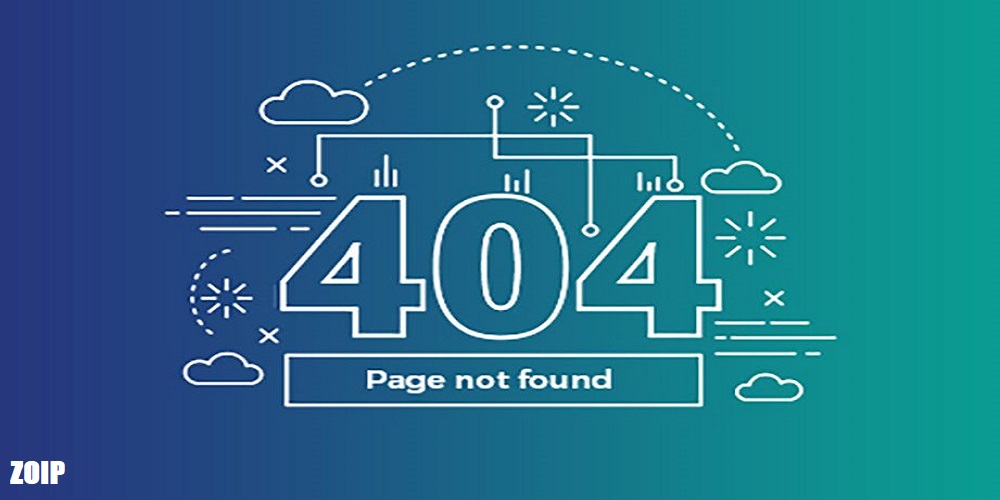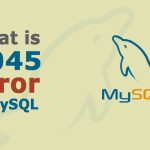ارور 404 چیست ؟
خطای 404 Not Found یک کد وضعیت HTTP است که نشان میدهد سرور نتوانسته منبع درخواست شده را پیدا کند. این یکی از رایجترین خطاهای مواجه شده در وب است. نکات کلیدی درباره خطای 404 Not Found به شرح زیر است:
معنی: پیام خطای 404 به این معنی است که سرور نتوانسته صفحه وب، فایل یا دیگر منبع درخواست شده توسط کاربر (معمولاً مرورگر وب) را پیدا کند. این معمولاً زمانی اتفاق میافتد که URL درخواست شده در سرور وجود ندارد.
علل: دلایل متعددی برای بروز خطای 404 وجود دارد:
- صفحه یا منبع جابجا شده یا حذف شده بدون ارجاع مناسب.
- URL به اشتباه تایپ شده یا مسیر نادرستی داشته است.
- لینک یا URL ارائه شده منسوخ یا شکسته است.
- سرور با مشکل فنی مواجه است و نمیتواند منبع درخواست شده را پیدا کند.
رفع مشکل: برای رفع خطای 404 میتوانید موارد زیر را امتحان کنید:
- URL را از نظر هرگونه تایپی یا اشتباه بررسی کنید.
- اطمینان حاصل کنید که صفحه یا منبع درخواست شده واقعاً در سرور وجود دارد.
- به دنبال هرگونه ارجاع یا تغییر در ساختار وبسایت که ممکن است منبع را جابجا کرده باشد، بگردید.
- حافظه کش و کوکی های مرورگر را پاک کنید، زیرا گاهی اوقات میتوانند اطلاعات منسوخ را cached کنند.
- اگر مشکل همچنان ادامه دارد، با مالک یا مدیر وبسایت تماس بگیرید، زیرا آنها ممکن است بتوانند بیشتر بررسی کنند.
صفحات سفارشی 404: بسیاری از وبسایتها صفحات سفارشی خطای 404 ایجاد میکنند تا تجربه کاربری بهتری ارائه دهند. این صفحات میتوانند اطلاعات مفید، پیشنهاد صفحات جایگزین یا حتی یک عملکرد جستجو برای کمک به کاربران در یافتن آنچه میخواهند، ارائه دهند.
پیامدهای SEO: خطاهای 404 میتوانند اثر منفی بر بهینهسازی موتورهای جستجو (SEO) داشته باشند اگر به طور مکرر در یک وبسایت رخ دهند. موتورهای جستجو ممکن است این خطاها را به عنوان نگهداری ضعیف وبسایت تفسیر کنند، که میتواند بر رتبهبندی سایت در نتایج جستجو تأثیر بگذارد.
مدیریت خطاهای 404: مدیریت صحیح خطاهای 404 برای تجربه کاربری و SEO هر دو مهم است. راهکارها شامل موارد زیر است:
- پیادهسازی صفحات سفارشی خطای 404 با اطلاعات مفید.
- هدایت ارجاعات شکسته به صفحات مناسب با استفاده از پیامهای 301 (دائمی) یا 302 (موقت).
- پایش لاگهای وبسایت برای شناسایی و رفع خطاهای 404 تکراری.
با درک خطای 404 Not Found و اقدامات مناسب برای مقابله با آن، میتوانید تجربه کاربری و بهینهسازی موتورهای جستجوی وب
رفع خطای 404 :
در اینجا چند روش موثر برای حل خطای 404 Not Found وجود دارد:
Checkl را بررسی کنید:
URL را برای هر گونه خطای تایپی ، غلط املایی یا مسیرهای نادرست با دقت بررسی کنید:
بررسی کنید که URL حساس به حروف بزرگ و کوچک است و با نام واقعی صفحه یا منبع مطابقت دارد.
Testl را با حرکت مستقیم به آن در مرورگر تست کنید.
وجود منابع را بررسی کنید:
تایید کنید که صفحه یا منبع درخواست شده در واقع در سرور وجود دارد:
ساختار فایل وب سایت و مسیرهای دایرکتوری را بررسی کنید تا اطمینان حاصل کنید که منبع در مکان صحیح است.
اگر منبع منتقل شده یا حذف شده است ، هر لینک یا مرجع به آن را به روز کنید.
Redirects را پیاده سازی کنید:
تنظیم 301 (دائمی) تغییر مسیر برای هر صفحه یا منابع که به یک URL جدید منتقل شده است:
اگر صفحه یا منبع فقط به طور موقت در دسترس نباشد ، از 302 (موقتی) تغییر مسیر استفاده کنید.
اطمینان حاصل کنید که هدایت ها به درستی در سرور یا وب سایت تنظیم شده اند .htaccess یا وب.فایل پیکربندی.
ایجاد صفحات خطای سفارشی 404:
طراحی یک صفحه خطای 404 سفارشی که تجربه کاربری بهتری را فراهم می کند.
شامل اطلاعات مفید مانند یک تابع جستجو ، لینک به صفحه اصلی یا سایر صفحات مربوطه و راهی برای کاربران برای گزارش خطا.
بهینه سازی صفحه 404 سفارشی برای موتورهای جستجو برای حفظ سئو.
نظارت و تجزیه و تحلیل سیاهههای مربوط:
به طور منظم گزارش های سرور وب سایت را بررسی کنید تا خطاهای مکرر 404 را شناسایی کنید.
از ابزارهای تجزیه و تحلیل لاگ برای تشخیص الگوها و شناسایی علل ریشه ای خطاهای 404 استفاده کنید.
مشکلات شناسایی شده را با به روز رسانی لینک ها ، اصلاح Urll ها یا پیاده سازی هدایت ها برطرف کنید.
لینک های شکسته را بررسی کنید:
از ابزارهای آنلاین یا افزونه های مرورگر برای اسکن وب سایت برای لینک های شکسته استفاده کنید:
رفع هر گونه لینک داخلی یا خارجی که منجر به خطاهای 404 می شود.
یک فرآیند را برای بررسی و رفع لینک های شکسته در وب سایت به طور منظم اجرا کنید.
بهینه سازی ساختار وب سایت:
اطمینان حاصل کنید که ناوبری وب سایت ، سازماندهی محتوا و ساختار URL بصری و کاربر پسند است:
از استفاده از Urll های پویا یا ساختارهای دایرکتوری پیچیده که به راحتی می توانند منجر به لینک های شکسته شوند ، اجتناب کنید.
استفاده از یک سیستم مدیریت محتوا (CMS) یا یک سازنده وب سایت را در نظر بگیرید که مدیریت بهتر URL را فراهم می کند.
بهبود بهینه سازی موتور جستجو (SEO):
بهینه سازی محتوای وب سایت ، متا داده ها و لینک های داخلی برای بهبود دید موتور جستجو:
یک نقشه سایت XML را به موتورهای جستجو ارسال کنید تا به آنها کمک کند وب سایت را بهتر خزیده و فهرست بندی کنند.
رتبه بندی موتورهای جستجو وب سایت را نظارت کنید و هر گونه خطای 404 را که ممکن است بر SEO تأثیر بگذارد ، برطرف کنید.
با اجرای این استراتژی ها ، می توانید به طور موثر خطاهای 404 Not Found را عیب یابی و حل کنید ، تجربه کاربری بهتری را فراهم کنید و بهینه سازی کلی موتور جستجو وب سایت خود را بهبود ببخشید.
اموزش رفع خطاهای apt-get در اوبونتو :
در اینجا آموزش چگونگی رفع خطاهای رایج در استفاده از apt-get در سیستم عامل اوبونتو ارائه شده است:
- خطای “Unable to locate package”:
- این خطا زمانی رخ میدهد که
apt-getنمیتواند بسته مورد نظر را در منابع (repositories) پیدا کند. - راه حل:
sudo apt-get updateرا اجرا کنید تا لیست بستههای موجود را به روز کند.- مطمئن شوید که نام بسته را درست تایپ کردهاید.
- بررسی کنید که آیا بسته مورد نظر در انبارهای پیکربندی شده موجود است.
- این خطا زمانی رخ میدهد که
- خطای “E: Unable to fetch some archives”:
- این خطا زمانی رخ میدهد که
apt-getنمیتواند برخی از بستهها را از منابع دانلود کند. - راه حل:
sudo apt-get cleanرا اجرا کنید تا فایلهای دانلود شده قبلی را پاک کند.sudo apt-get updateرا اجرا کنید تا لیست بستههای موجود را به روز کند.- بررسی کنید که آیا مشکلی در اتصال به اینترنت وجود دارد.
- این خطا زمانی رخ میدهد که
- خطای “E: Could not get lock /var/lib/dpkg/lock-frontend”:
- این خطا زمانی رخ میدهد که فرآیندی دیگر در حال استفاده از سیستم بستهبندی است.
- راه حل:
sudo rm /var/lib/dpkg/lock-frontendرا اجرا کنید تا قفل را حذف کنید.sudo rm /var/lib/apt/lists/lockرا اجرا کنید تا قفل دیگری را حذف کنید.sudo apt-get updateرا اجرا کنید تا مطمئن شوید که مشکلی وجود ندارد.
- خطای “E: Could not get lock /var/lib/dpkg/lock”:
- این خطا زمانی رخ میدهد که فرآیندی دیگر در حال استفاده از سیستم بستهبندی است.
- راه حل:
sudo rm /var/lib/dpkg/lockرا اجرا کنید تا قفل را حذف کنید.sudo apt-get updateرا اجرا کنید تا مطمئن شوید که مشکلی وجود ندارد.
- خطاهای “Failed to fetch” یا “Hash Sum mismatch”:
- این خطاها زمانی رخ میدهند که
apt-getنمیتواند بستهها را از منابع دانلود کند یا بستههای دانلود شده معتبر نیستند. - راه حل:
sudo apt-get cleanرا اجرا کنید تا فایلهای دانلود شده قبلی را پاک کند.sudo apt-get updateرا اجرا کنید تا لیست بستههای موجود را به روز کند.- اگر مشکل همچنان ادامه دارد، میتوانید از آینههای دیگر (mirrors) منابع استفاده کنید.
- این خطاها زمانی رخ میدهند که
با استفاده از این راهکارها، میتوانید اکثر خطاهای رایج apt-get در اوبونتو را برطرف کنید. اگر مشکل همچنان ادامه داشت، ممکن است نیاز به بررسی بیشتر به سایت مرجع نگاهی داشته باشید.